Запись экрана на Android стала распространенным способом захвата потокового видео, игрового процесса или обучающих материалов для личных целей или для обмена информацией. Некоторые пользователи предпочитают установить приложение для записи экрана, чтобы запечатлеть происходящее на экране, а некоторые не хотят, чтобы приложение съедало ограниченное пространство. Как записать экран на Android без приложения? В этом руководстве вы найдете два простых способа записи экрана на Android без загрузки дополнительных приложений.
Первый метод использует встроенную функцию записи экрана на Android-устройствах под управлением Android 11 или более поздних версий, а второй метод предполагает зеркальное отображение экрана на ПК. Независимо от того, используете ли вы телефон или планшет на базе Android, эта статья поможет вам узнать, как записать экран на Android без приложения, и получить высококачественную запись экрана без особых усилий.
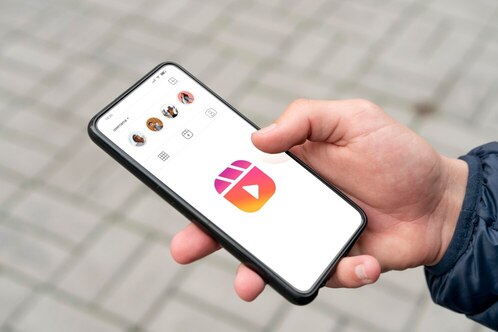
- Содержание
Как Записать Экран на Android Без Приложения - Способ 1
Как Записать Экран на Android Без Приложения - Способ 2
Как Записать Экран на Android Без Приложения - Часто Задаваемые Вопросы
Как Записать Экран на Android Без Приложения - Способ 1
Устройства под управлением Android 11 или более поздней версии оснащены встроенной функцией записи экрана, что избавляет от необходимости использовать внешние приложения. Вот как записать экран на Android без приложения:
1. Откройте панель быстрых настроек:
Проведите пальцем вниз от верхней части экрана, чтобы открыть меню быстрых настроек.
Если вы не видите опцию «Запись с экрана», нажмите Редактировать или Настроить, чтобы добавить ее на панель.
2. Запустите запись экрана:
Нажмите значок «Запись экрана».
Появится подсказка с вопросом, записывать со звуком или без. Выберите предпочитаемый звук (например, микрофон, системный звук или без звука).
Нажмите Старт, и начнется обратный отсчет. Запись начнется автоматически.
3. Остановить запись экрана:
Чтобы остановить запись, проведите пальцем вниз до панели уведомлений и нажмите Стоп.
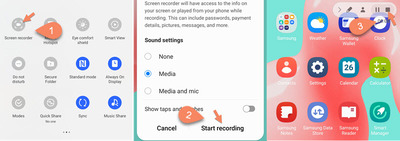
Этот метод отлично работает на большинстве телефонов и планшетов Android, включая устройства Samsung, Google Pixel и OnePlus. Если вы ищете, как записать экран на планшете Android без приложения, процесс остается идентичным. Большинство планшетов на базе Android с последними версиями ОС оснащены встроенным устройством записи экрана, что позволяет легко записывать обучающие уроки, игровые сессии или видеозвонки.
Для старых Android-устройств, не оснащенных встроенным рекордером, рекомендуется использовать зеркальное отображение экрана с Android на ПК для записи экрана без приложения. Более того, второй метод может помочь вам, если вы столкнетесь с некоторыми проблемами, например, с черным экраном, при записи экрана с ограниченным количеством приложений на Android.
Как Записать Экран на Android Без Приложения - Способ 2
iTop Screen Recorder, профессиональный рекордер экрана для Windows, интегрирует зеркалирование экрана с записью экрана для захвата экрана Android на вашем ПК за одну остановку. Он обеспечивает плавную и неограниченную запись для различных нужд, от учебных пособий до сохранения контента или обмена.
Почему стоит использовать iTop Screen Recorder?
Удобное зеркалирование экрана: Запись экрана Android на ПК без технических проблем.
Широкие возможности записи: Захватывает все, что происходит на экране Android. Вы можете безупречно записывать игровой процесс, потоковое видео, приложения и т. д.
Высококачественный выход: Поддерживает разрешение HD или 4K с идеально синхронизированным звуком для записи профессионального уровня.
Без задержек: Обеспечивает бесперебойную запись без лагов и падений fps.
Неограниченная запись: Запись с экрана Android без ограничений по времени, так что вы можете смотреть и записывать телепередачи или прямые трансляции, несмотря на их продолжительность.
Удобный интерфейс: Упрощает процесс как для новичков, так и для профессионалов.
Как Записать Экран на Android Без Приложения с Помощью iTop Screen Recorder
1.Скачайте и установите последнюю версию iTop Screen Recorder на свой компьютер.
2.Запустите программу iTop Screen Recorder. Перейдите в раздел «Устройство» > «Android» и следуйте инструкциям на экране, чтобы зеркально отобразить экран Android на ПК.
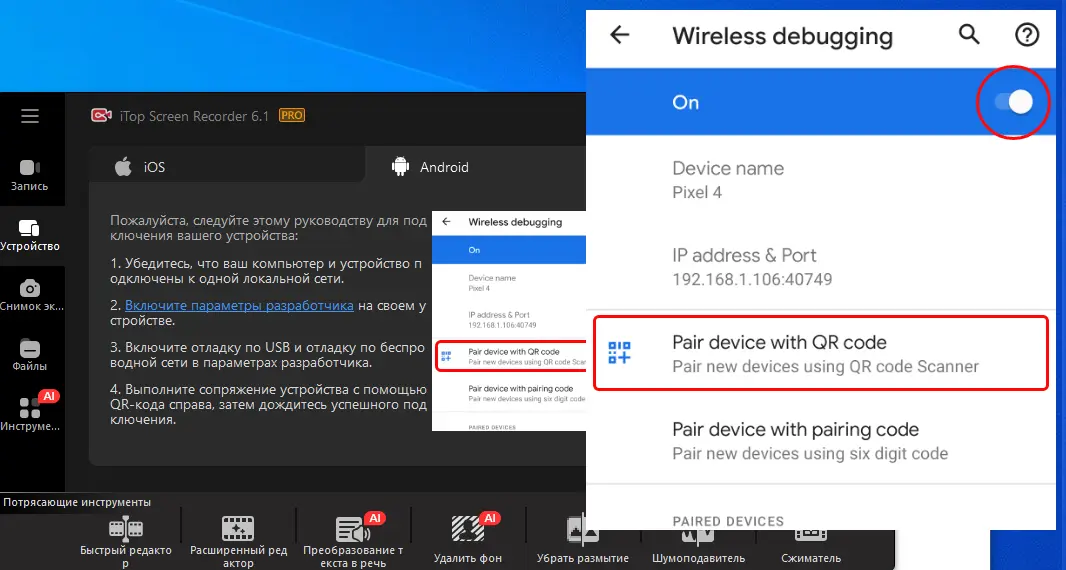
3.После успешного подключения устройства к ПК нажмите кнопку REC, чтобы начать запись. Все содержимое экрана (например, видео, сообщения и т. д.) и ваши касания будут прекрасно записаны.
4.По окончании нажмите кнопку Стоп в интерфейсе iTop Screen Recorder. Видео будет автоматически сохранено в выбранном вами формате и месте.
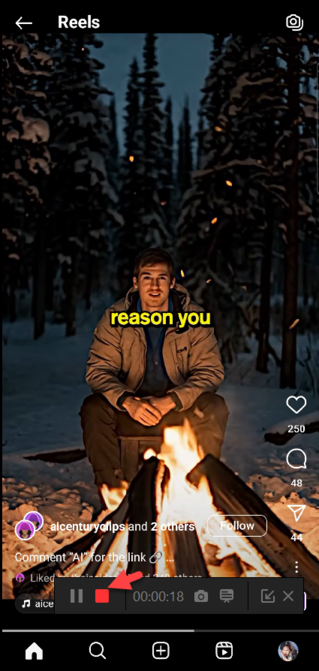
iTop Screen Recorder - отличный выбор для тех, кто задается вопросом, как записать экран на Android без приложения. Он не только обходит ограничения устройства, но и предлагает расширенную функциональность для записи профессионального качества. Независимо от того, делаете ли вы обучающие ролики, снимаете игровые сессии или записываете ограниченный контент, рекордер - это простое и удобное решение, которое не требует установки дополнительных приложений для Android. Высокое качество выходного сигнала и отсутствие лагов делают его надежным выбором для любых задач записи.
Как Записать Экран на Android Без Приложения - Часто Задаваемые Вопросы
Как записать экран на старом устройстве Android?
Старые устройства Android могут не иметь встроенного устройства записи экрана. В таких случаях лучше всего использовать сторонние приложения из магазина Google Play. Популярные варианты включают:
AZ Screen Recorder: Удобная и многофункциональная программа для базовых и продвинутых задач записи.
Mobizen Screen Recorder: Идеально подходит для записи как игр, так и обучающих программ.
DU Recorder: Известен высоким качеством записи и дополнительными функциями редактирования видео.
Как записать экран без звука на Android?
Чтобы записать действия на экране без звука, вы можете легко выполнить следующие действия:
Встроенный диктофон: Большинство устройств позволяют выбрать «Без звука» при появлении запроса перед началом процесса записи.
iTop Screen Recorder: При зеркальном отображении Android на ПК просто установите для источника звука значение «Нет» в настройках записи, чтобы снимать видео без звука. Этот способ особенно полезен для тех, кто учится записывать видео с экрана на Android без приложения в сценариях, где звук не требуется.
Почему я не могу записывать некоторые приложения на Android?
Некоторые приложения блокируют запись экрана для защиты конфиденциального или защищенного авторским правом контента. Встроенные диктофоны, как правило, соблюдают эти ограничения, не позволяя вам записывать такие приложения. Однако iTop Screen Recorder может обойти эти ограничения, позволяя вам записывать любые действия, отображаемые на экране Android, без особых усилий.
Эти решения позволяют гибко работать со старыми устройствами, беззвучными записями или ограниченными приложениями. Если вы ищете, как записать экран на Android без приложения для базовых или продвинутых целей, вы можете положиться на эти методы для достижения ваших целей записи с легкостью.
Заключение
Благодаря встроенному диктофону вы можете легко узнать, как записать экран на Android без приложения на таких устройствах, как Samsung и Google Pixel. Эта встроенная функция идеально подходит для базовых потребностей, таких как учебники и игровой процесс. Однако если вам нужны расширенные возможности, например, обход ограничений или запись высококачественного видео, iTop Screen Recorder - идеальное решение. С его помощью вы сможете без труда зеркалировать и записывать экран Android на ПК, обеспечивая плавную запись без задержек.
Независимо от того, используете ли вы телефон или задаетесь вопросом, как записать экран со звуком на Android без приложения, эти два метода позволят вам запечатлеть любую активность без использования дополнительных приложений. Выберите подходящий метод и начните записывать экран на Android без приложения уже сегодня!
Записывайте видео & аудио с экрана бесплатно
- Записывайте высококачественное видео с экрана вашего ПК, а также звук с системы или устройства ввода синхронно с видео.
- Упростите количество шагов и кликов мыши, для более комфортного использования. Управляйте всем процессом записи без усилий.
- Поддержка вывода в несколько форматов и преобразование с использованием новейших технологий сжатия. Лучшее качество и меньший размер.



![Как легко добавить субтитры к видео? [ПК/ Android/ iPhone]](https://s3.amazonaws.com/recorder-itopvpn-com/web/upload/blog/image/20230404/1680595301665222.png)







Оставить комментарий Ваш адрес email не будет опубликован.